Първи стъпки с SharePoint - офис бюро
Отивате на Office 365 или SharePoint Server организация корпоративен сайт, кликнете върху началния екран за приложения, или на върха на вашите плочки или SharePoint сайтове. Той е на разположение за вас в входните пътища към SharePoint.
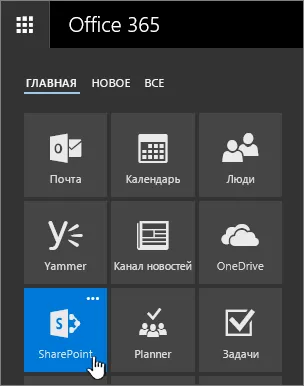
Можете също така да изберете опция, SharePoint в заглавната лента.
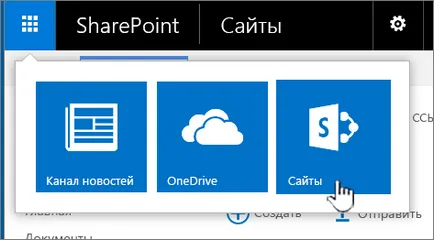
В SharePoint сайтове
Организациите използват SharePoint, за да създадете уеб сайтове. В Office 365, можете да се създаде уеб сайт по време на SharePoint началната страница. Освен това, всеки път, когато създавате Office 365 група в Outlook онлайн или Office 365 също създава сайт на SharePoint екип. Ако използвате SharePoint Server, можете да създадете сайт или група от сайтове, има няколко вида. Сайтове е полезна като сигурно място за съхранение и организиране на информация, обмен на данни и достъп до тях от всяко устройство. Той трябва само уеб браузър, като например Microsoft Edge, Internet Explorer, Google Chrome или Mozilla Firefox. За да изтеглите приложение SharePoint за работа със сайта от мобилни устройства.
10 SharePoint функции, налични в момента
Създаване на уеб сайт група
Ако използвате Office 365, можете да се създаде уеб сайт на SharePoint началната страница. Това автоматично група ще бъде създадена Office 365. Office 365 Ако създадете група в Outlook или при представянето на "Хора", автоматично ще бъде създадена група сайт в SharePoint Online. За повече информация относно създаването на групи, вижте сайтовете. Как да се създаде група сайт в SharePoint Online.
Добавяне на списък или библиотека, за да уебсайт група
За да добавите списък или библиотека в SharePoint Online, кликнете върху + Създаване Online. и след това изберете опция от списъка списък или документ библиотеката.
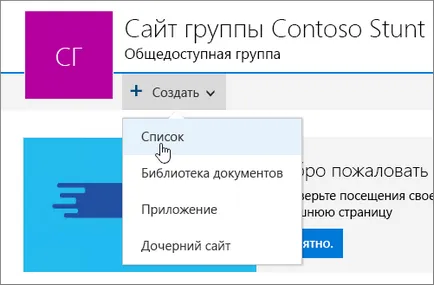
За да добавите списък или библиотека във версии SharePoint Server, щракнете върху Опции и след това щракнете върху Добавяне на приложения.
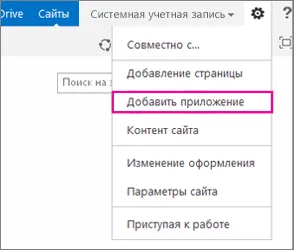
Запазване на предишни версии на документа по време на редактирането
В SharePoint Online, кликнете на документа в библиотеката, щракнете с десния бутон и след това върху История на версиите (може да се наложи да преминете през менюто).
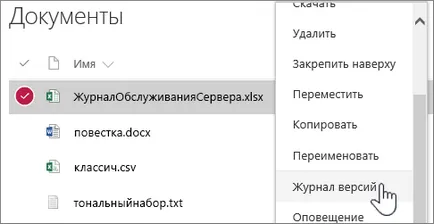
В версии на SharePoint Server, кликнете върху елипса (.) До името на файла, а след това отново щракнете на елипса (.) В диалоговия прозорец, за да се отвори меню, или изберете документа и в раздела Файл щракнете върху История на версиите.
раздел на лентата, SharePoint Server и "Досиетата"
Бутоните "Move" и "копие" в SharePoint Online
Отварянето на SharePoint библиотека в Explorer изглед, можете да получите възможност за бързо изпълнение на всички операции с файлове. В действителност, това може да се направи по два начина: да синхронизирате папки или да се отвори в Windows Explorer. Разликата между тях се състои в това, че синхронизират папки остават, и те могат да бъдат използвани по всяко време, както и операцията "Отваряне на Explorer" единица.
Друг начин за използване Explorer за файлови операции - отваряне на библиотеката в него. Можете да копирате, преместите, и редактиране на файлове и папки на десктопа. Файлове на SharePoint библиотека се обновяват автоматично. За повече информация, вижте. Член Работа с мястото на файловете на библиотеката, в Windows Explorer.
Контрол на достъпа до документи,
Аз използвам OneDrive за бизнес. Трябва ли да прехвърля файловете на SharePoint екип сайтове на?
Ако използвате OneDrive за бизнес и не знам дали да се прехвърлят документите за един SharePoint сайтове на екипа, вижте статията Къде да съхранявате документи :. В OneDrive за бизнес или сайт група? ,
За повече информация
Моля, обърнете внимание на нашите курсове за обучение в основното и средното ниво на тези теми: